Editor zobrazovaných údajů (Editor definic)
Slouží k nadefinování obsahu a vzhledu Panelu definovatelných údajů seznamu nebo Panelu definovatelných údajů detailu, které si můžete nechat zobrazovat v záložkách Seznam resp. Detail ve většině agend. V dalším textu naleznete:
Editor vyvoláte v dané agendě (která podporuje panely definovatelných údajů seznamu, detailu, ...):
- volbou v menu: Ostatní nastavení→Panel definovatelných údajů seznamu resp. detailu→Editor definic:
Příklad vyvolání Editoru definic z menu Nastavení
- volbou Editor definic z lokálního menu vyvolaného nad zobrazeným panelem - možno jen, je-li panel zobrazen
Poté se zobrazí okno editoru, přičemž se do něj načte obsah definice panelu aktuálně vybrané pro zobrazení v záložce Seznam (resp. Detail) v dané agendě. Pokud není žádná definice aktuálně vybraná pro zobrazení (panel se nezobrazuje), je vyvolaný editor prázdný. V horní části okna editoru je k dispozici položka Vybraná definice typu skrytý seznam. Zde se zobrazuje název aktuálně vybrané definice, ale můžete si zvolit jinou ze seznamu již existujících definic. Nabízí se zde všechny existující uživatelské (tj. nenabízí se zde definice základní dodávaná výrobcem). Do editoru si můžete rovněž nechat načíst Základní definici. V editoru si můžete zobrazovat buď náhled výsledku definic jednotlivých buněk nebo pomocí zatržítka Ukázat definice v horní části okna si můžete přepnout na zobrazení vlastních definic jednotlivých buněk.
Vyvolaný Editor definic s příkladem definice v agendě faktur vydaných
Načtenou definici můžete prohlížet, případně upravovat a poté pomocí funkce Uložit jako uložit pod stejným nebo libovolným jiným jménem (pak přibude jako nová v seznamu uživatelských definic).
Práce s definicemi panelů je obdobná práci s definicemi omezení v záložce Omezení.
Pro vlastní provádění definice panelu jsou k dispozici funkce lokálního menu:
Příklad lokálního menu v editoru zobrazovaných údajů (zobrazí se po stisku pravého tlačítka myši, je-li kurzor v poli editoru zobrazovaných údajů)
| Název | Popis: | ||||
|---|---|---|---|---|---|
| Vlastnosti buňky |
V této volbě se definuje vlastní obsah buňky (text, položka z tabulky databáze, položka Business objektu, agregační položka) a dále její vzhled, tj. font a barvy, případně i podmínky pro zobrazení buňky nebo řádku/sloupce. Pro tyto definice platí obdobná pravidla jako pro vkládání položek do tiskových sestav. Obsah buňky je možné rychle přemísťovat myší pomocí metody drag-and-drop. Dialog Obsah buňky lze zobrazit:
Po vyvolání se zobrazí dialogové okno: Příklad okna vyvolaného nad položkou pro zobrazení částky celkem bez daně z definovatelného panelu detailu u faktur vydaných K dispozici zde jsou následující záložky: Zde máte možnost zadat definici dat, které se mají v buňce zobrazovat. Položky zde nastavitelné:
Další vybrané položky záložky: Tooltip - Text zapsaný v této položce se zobrazí jako nápověda (hint) po najetí kurzoru myši na buňku, kde je Tooltip vyplněný. Příklad zobrazení Tooltipu v panelu nad buňkou po najetí kurzoru na danou buňku. Výraz, podle kterého se podmínka pro zobrazování dané buňky, daného sloupce nebo daného řádku vyhodnotí. Není-li podmínka splněna, pak se buňka, řádek nebo sloupec nezobrazuje. Výraz můžete zapsat ručně nebo jej můžete sestavit komfortněji pomocí Editoru výrazů, který si můžete vyvolat po stisku funkčního tlačítka Pro řádek zobrazující kredit si můžeme nadefinovat podmínku, že se má zobrazovat jen v případě, že má nějakou nezaplacenou částku: Čili do podmínky pro řádek můžeme zadat např. FirmNotPaidAmount>0. V této záložce si nastavíte formát zobrazení výsledného údaje. Tj. barvu písma a barvu podkladu, zarovnání, zda má písmo být tučné či nikoli. Pro objektové položky a agregace (viz Typ výše) lze nastavit i masku pro zobrazování (např. počet desetinných míst). Tabulkové údaje se zobrazují jen podle masky v dané tabulce. Pokud nastavíte buňce nějakou barvu pozadí, stejnou barvou se zbarví také pozadí dalších nevyplněných buněk na řádku vlevo i vpravo od buňky, a to až k první vyplněné buňce. |
||||
| Nastavit výšku řádků | Zadáte výšku řádků (výšku lze paralelně nastavovat uchopením rozdělovníku mezi řádky (vlevo u každého řádku) a tažením myší na požadovanou výšku). | ||||
| Nastavit šířku sloupců | Zadáte šířku sloupců (šířku sloupců lze paralelně nastavovat uchopením rozdělovníku mezi sloupci (nad každým sloupcem) a tažením myší na požadovanou šířku). | ||||
| Vložit |
|
||||
| Odebrat |
|
||||
| Nastavení... |
Vyvolá stejné dialogové okno jako při stisku funkce Nastavení. Jeho popis naleznete u této funkce. |
| Název | Kl. | Popis: |
|---|---|---|
| Uložit jako | - |
Aktuální nastavení uloží jako definici pod zadaným jménem. Podle tohoto jména pak budete definice vybírat z menu Nastavení (viz výše), proto by mělo být co nejvýstižnější. Definici můžete uložit jako
Práce s definicemi panelů zobrazovaných údajů je obdobná práci s definicemi omezení v záložce Omezení. |
| Odstranit | - | Vymaže aktuálně vybranou definici (jejíž název je aktuálně zobrazen v omezovacím panelu) ze seznamu definic. |
| Základní definice | - |
Načte do editoru obsah základní definice (defaultně dodávané výrobcem). Funkce je k dispozici jen, pokud má pro danou agendu význam, tj. výrobce pro ni dodává nějakou předdefinovanou základní definici. |
| Vyčistit | - | Vymaže obsah aktuální definice. |
| Prog/Definice | - | Přepínač zobrazení mezi definicí panelu a odpovídajícím programovým fragmentem. Funkce je k dispozici pouze systémovým uživatelům a vývojovým pracovníkům pro účely přenosu vizuálně definované definice do programu. |
| Do souboru | - | Uloží aktuální definici do souboru pod zadaným jménem. |
| Ze souboru | - | Načte aktuální definici ze souboru zadaného jména. |
| Nastavení | - |
Po stisku funkce se zobrazí modální okno Změnou celkového počtu řádků v definici můžete řádky přidávat (přidávají se na konec), resp. ubírat (ubírají se od konce). Pozor, pokud snížíte počet řádků a definici panelu pak uložíte, přijdete tím rovněž i o definice všech položek nastavených na ubraných řádcích. Změnou celkového počtu sloupců v definici můžete sloupce přidávat, resp. ubírat. Hodnota zadaná v milisekundách. Údaj důležitý pro pohyb v seznamu dokladů. Pokud se pohybujete v seznamu dokladů v záložce, kde je panel zobrazen, jeho obsah se překresluje údaji aktuálního záznamu. Přičemž se překresluje se zadanou časovou prodlevou. Tzn., že v seznamu dokladů se můžete rychle pohybovat kurzorem, a teprve, když se na nějakém z nich zastavíte na dobu delší, než je zadaná časová prodleva, zobrazený obsah panelu se zaktualizuje podle aktuálního dokladu. Pokud by nebyla zadána žádná časová prodleva, překresloval by se po každém pohybu z jednoho záznamu na jiný, což by pohyb po dokladech značně zpomalilo. Hodnota zadaná v milisekundách. Údaj důležitý pro pohyb v seznamu dokladů související s jejich označováním/odznačováním. Pokud měníte označené záznamy v seznamu, kde je zobrazen panel obsahující položky s agregačními funkcemi, je třeba jejich obsah aktualizovat podle aktuálně označených záznamů. Aby se neaktualizovaly po označení/odznačení každého záznamu, je možno nastavit časovou prodlevu. Tzn., že v seznamu dokladů můžete rychle označovat/odznačovat, a teprve, když od poslední změny v označování uběhne zadaná časová prodleva, agregační položky v panelu se zaktualizují. Pokud by nebyla zadána žádná časová prodleva, pohyb po dokladech a jejich označování by to značně zpomalilo. Při změnách v označování záznamů jsou po dobu prodlevy, kdy je hodnota agregačních položek nezaktualizovaná, v nich zobrazeny otazníky:
Zobrazení otazníků v hodnotě agregační položky, pokud není právě zaktualizovaná po provedených změnách v označování záznamů Viditelná výška při zobrazení panelu v příslušné záložce.
Záložka slouží pro vytváření uživatelských datových objektů s datovými položkami v datovém modelu. Název datového objektu. SQL výraz, kterým se naplní datový objekt. Datové položky objektu je vhodné v SQL pojmenovávat pomocí konvence as. Pro agendu Adresář firem vytvoříme definovatelný panel seznamu s tímto SQL, které nám mezi datové objekty doplní položky se součtem celkových částek z faktury vydaných a dobropisů vydaných vystavených na danou firmu: 'SELECT (SELECT SUM(Amount) FROM IssuedInvoices WHERE Firm_ID = ' + NxQuotedStr(ID) + ') as IssuedInvoicesSum, (SELECT SUM(Amount) FROM IssuedCreditNotes WHERE Firm_ID = ' + NxQuotedStr(ID) + ') as IssuedCreditNotesSum FROM rdb$database' Tento příklad naleznete mezi dodávanými příklady v adresáři instalace ABRA Gen, v podadresáři Examples. Zde je k dispozici instalační sada HowToWorkEffectiveWithSqlInShowGrid.ais obsahující výše zmíněný definovatelný panel s SQL pro agendu Adresář firem. |
| OK | - | Zavře editor definic. Pokud daná definice zatím nebyla uložena, nabídne možnost provedené změny uložit. |
| Storno | - | Zavře editor definic bez uložení provedených změn. |




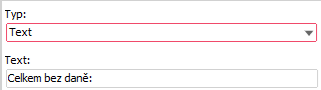
 (může se lišit dle verze a
(může se lišit dle verze a 


